目录
(一)利用Anaconda可视化建立一个名为Env_Django的环境
(一)在Anaconda Prompt中,激活为Django设置环境中
一、单独为Django创建一个虚拟环境
(一)利用Anaconda可视化建立一个名为Env_Django的环境
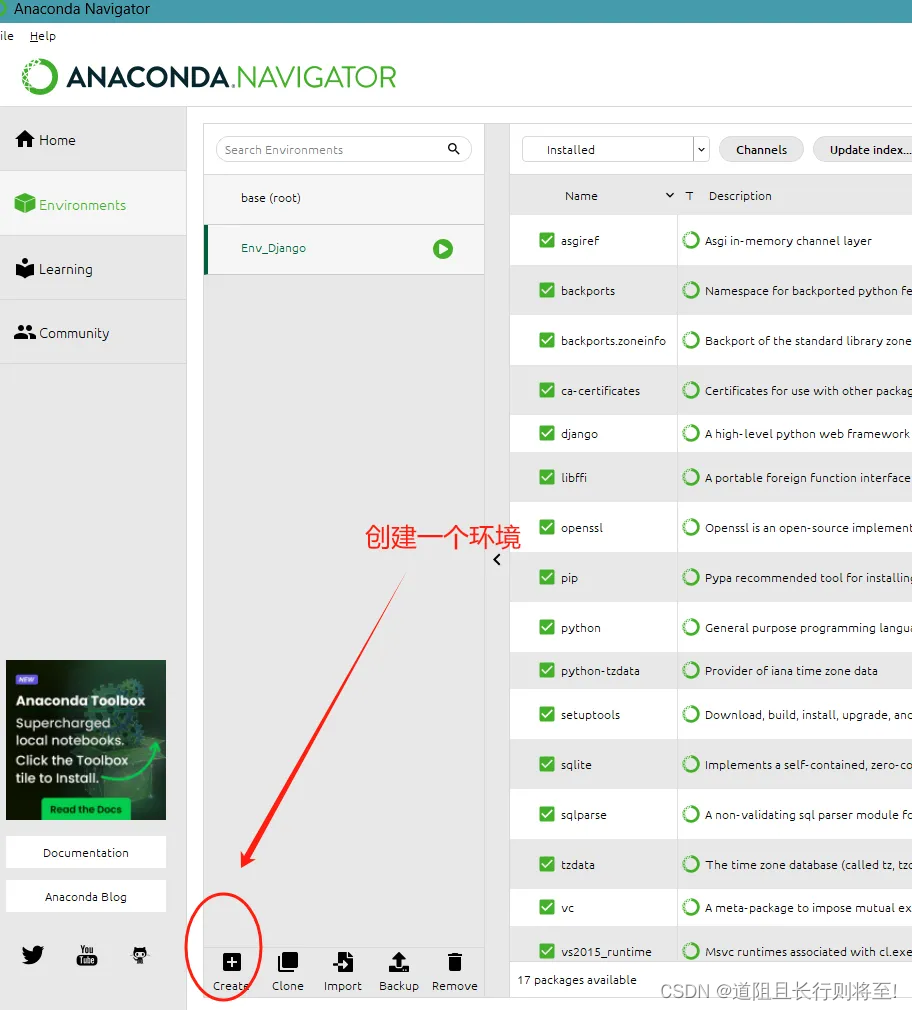
(二)利用命令创建
进入Anaconda Prompt命令界面
create env --Dajango_Env python=X.X注意:一定要后面指定Python版本,否则创造的是一个空的虚拟环境,无法使用
另外太老的版本,anaconda可能不支持了。
二、安装Django
(一)安装Django
选择刚刚创建的环境,然后搜索django,选择第一个django后点击右下角apply安装
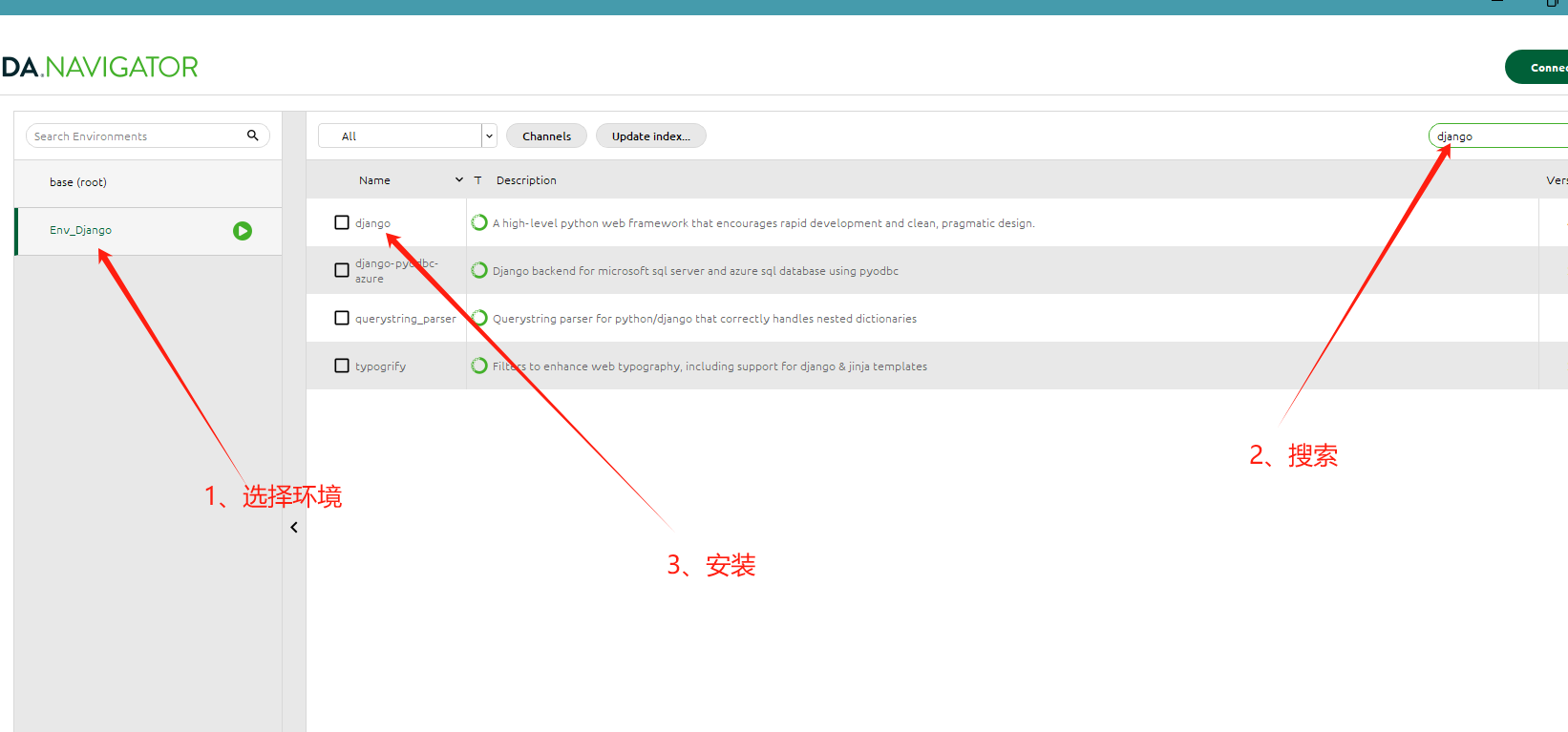
(二)加到path环境目录
安装成功后系统会产生django-admin.exe文件
一般在C:\ProgramData\anaconda3\Scripts目录中
如果不是这个目录,可以磁盘上搜索一下
找到所在文件夹目录有,一定要加到path环境目录中
具体如下图:
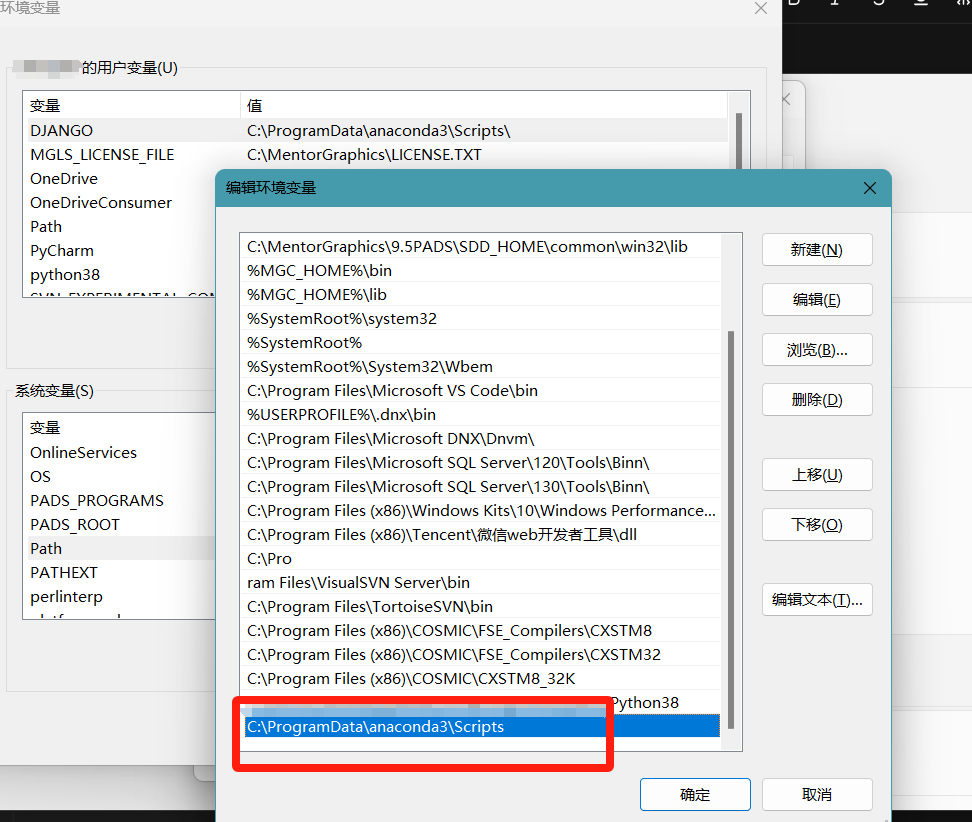
(三)、验证django是否安装成功
进入Anaconda Prompt命令界面输入一下命令
>django-admin.exe如果显示如下界面则表示安装成功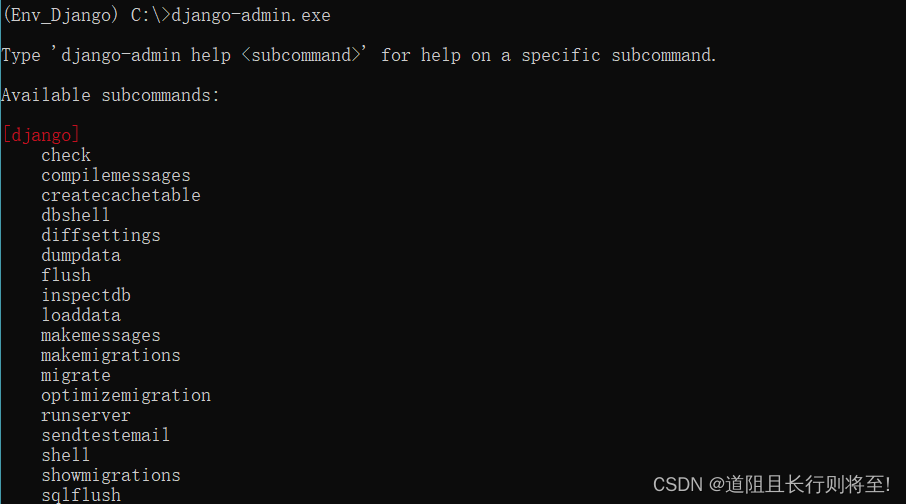
三、创造django项目
进入到Anaconda Prompt
比如要在D:\python\django目录下建立项目,则先进入上述子目录:
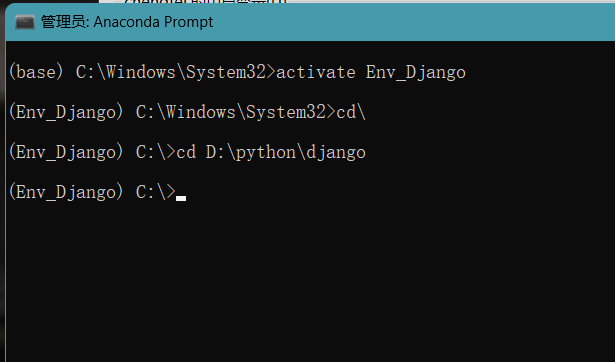
然后执行如下命令
>django-admin startproject mysite系统会产生如下文件

四、启动web服务
(一)在Anaconda Prompt中,激活为Django设置环境中
>activate Env_Django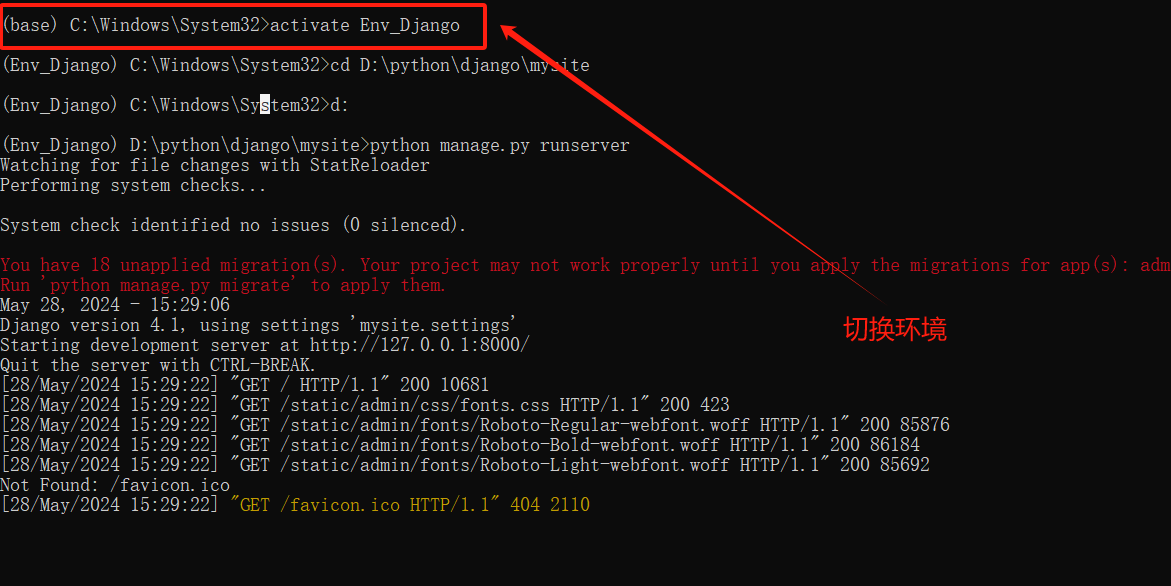
(二)启动web服务
切换到刚刚建立django项目的目录中
运行python manage.py runserver
python manage.py runserver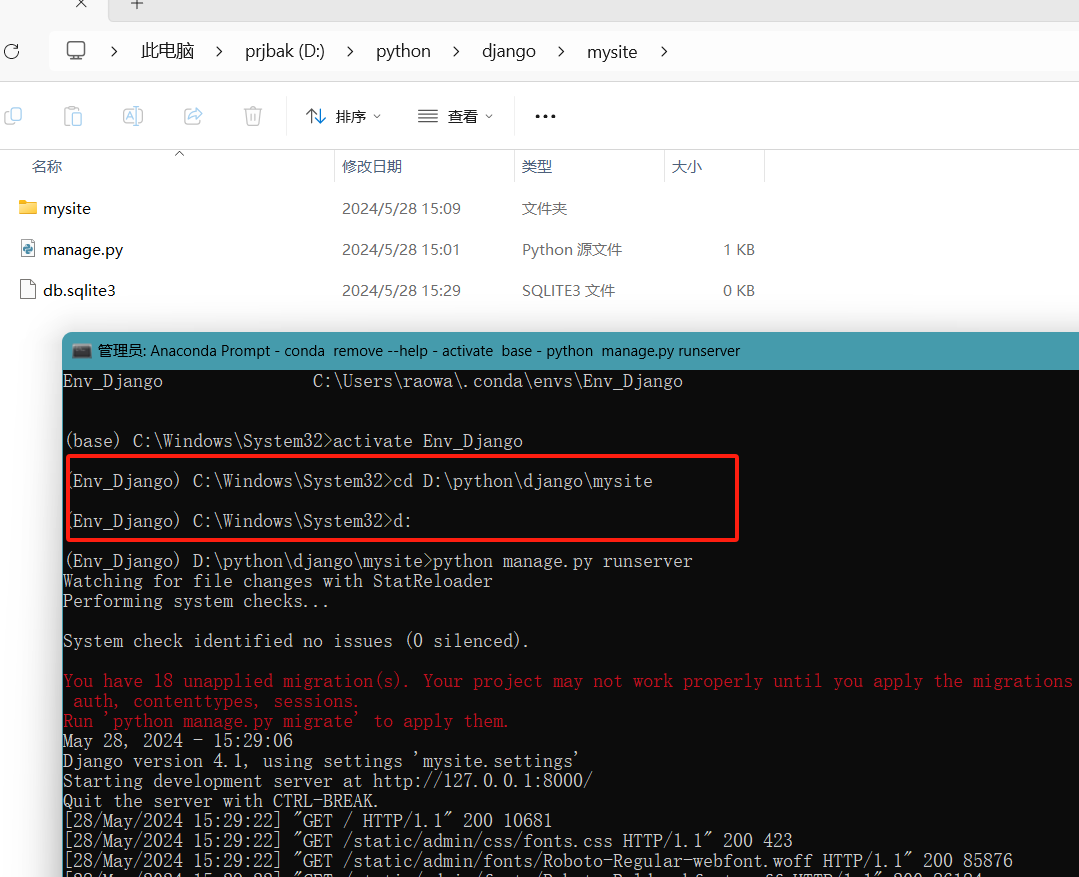
当显示上述信息时,基本安装成功
(三)迁移数据服务
红色提示信息是在提示Django项目中,有一些数据库迁移(migrations)还没有被应用到数据库中。这些未应用的迁移涉及到Django的内置应用,如admin、auth、contenttypes和sessions。刚刚创建了一个新的Django项目,还没有运行过迁移。
python manage.py migrate运行后显示:
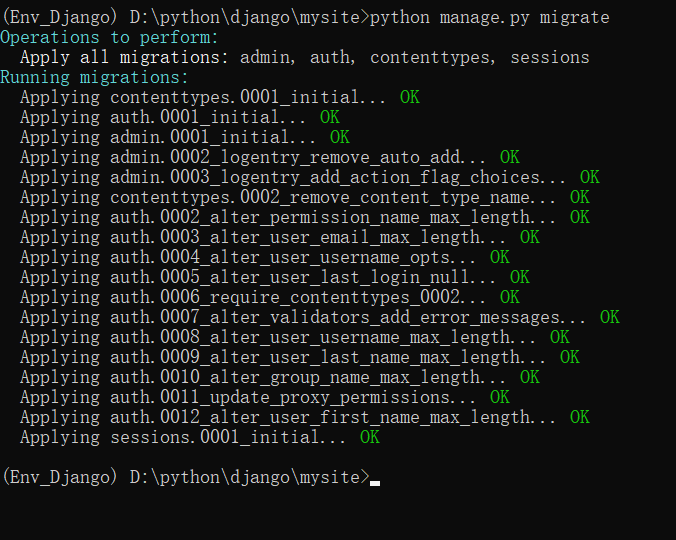
五、验证djgago项目配置是否成功
在浏览器中打开http://127.0.0.1:8000/
出现如下画面则表示正常。
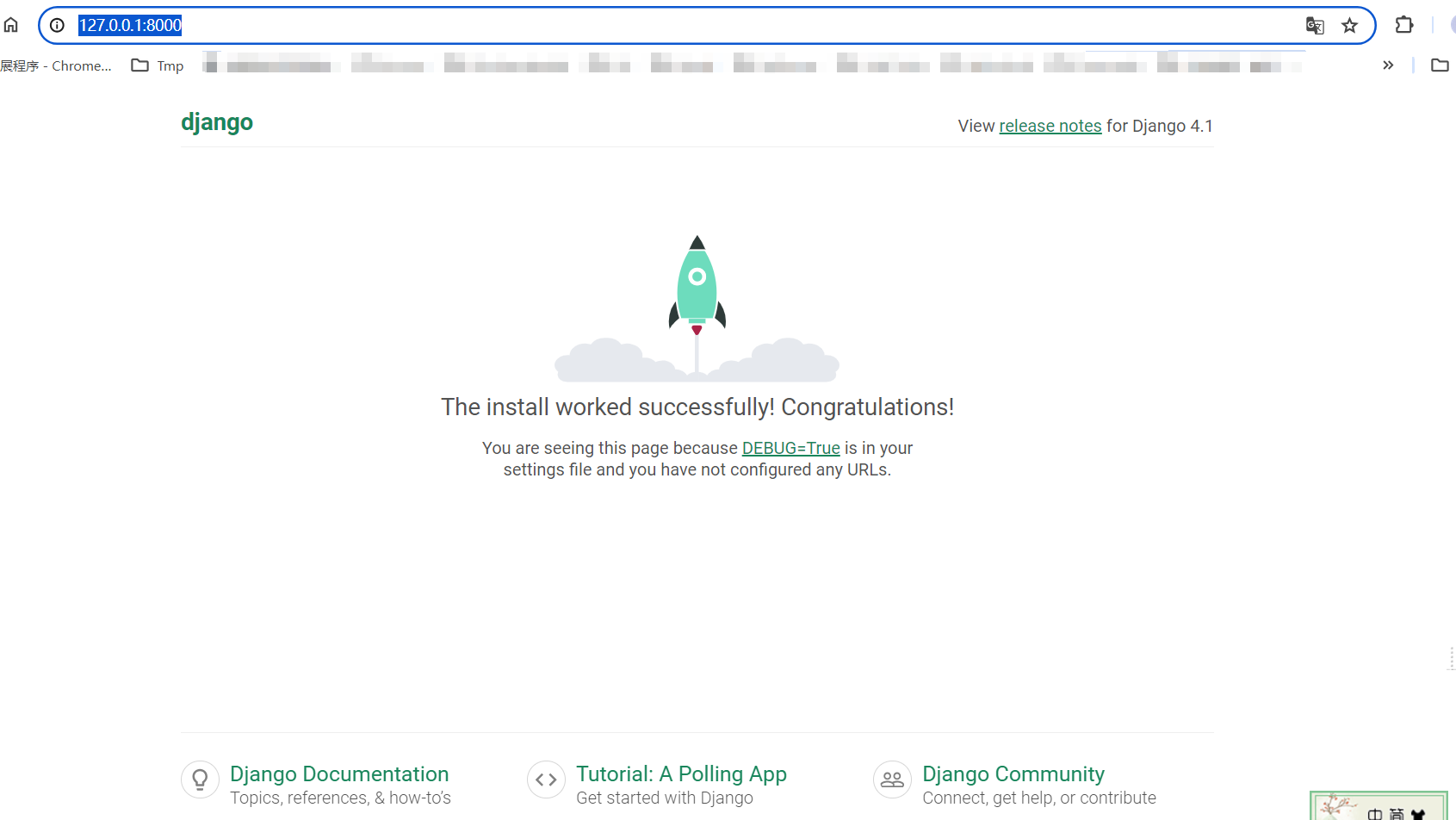






















 727
727

 被折叠的 条评论
为什么被折叠?
被折叠的 条评论
为什么被折叠?








